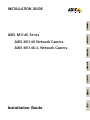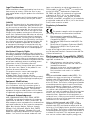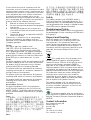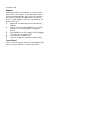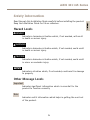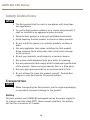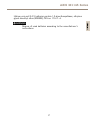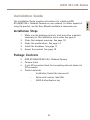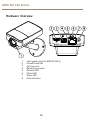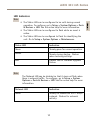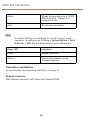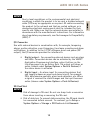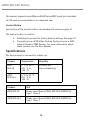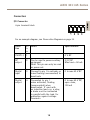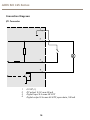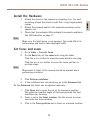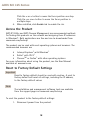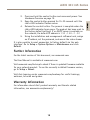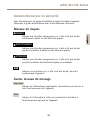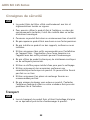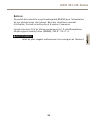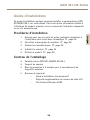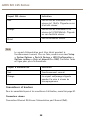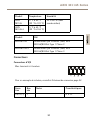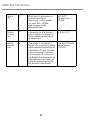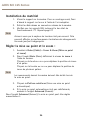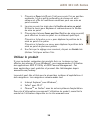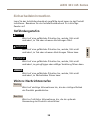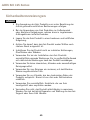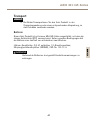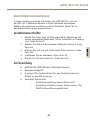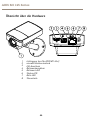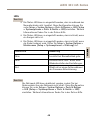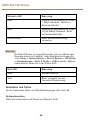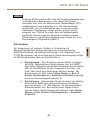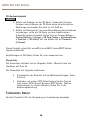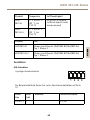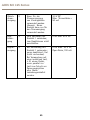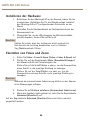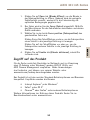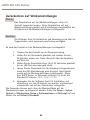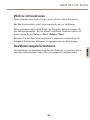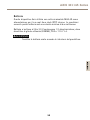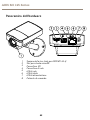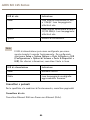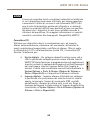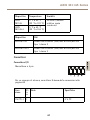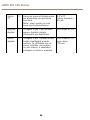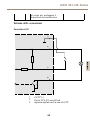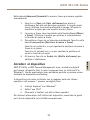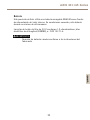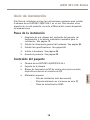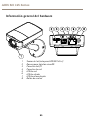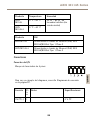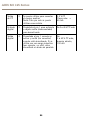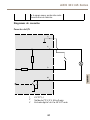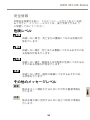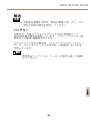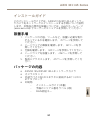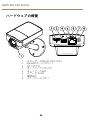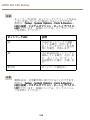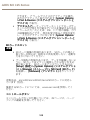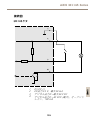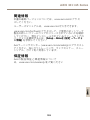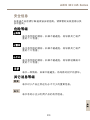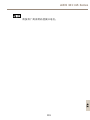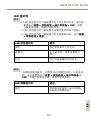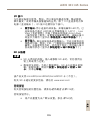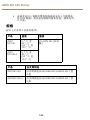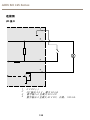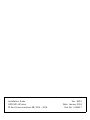La página se está cargando...
La página se está cargando...
La página se está cargando...
La página se está cargando...
La página se está cargando...
La página se está cargando...
La página se está cargando...
La página se está cargando...
La página se está cargando...
La página se está cargando...
La página se está cargando...
La página se está cargando...
La página se está cargando...
La página se está cargando...
La página se está cargando...
La página se está cargando...
La página se está cargando...
La página se está cargando...
La página se está cargando...
La página se está cargando...
La página se está cargando...
La página se está cargando...
La página se está cargando...
La página se está cargando...
La página se está cargando...
La página se está cargando...
La página se está cargando...
La página se está cargando...
La página se está cargando...
La página se está cargando...
La página se está cargando...
La página se está cargando...
La página se está cargando...
La página se está cargando...
La página se está cargando...
La página se está cargando...
La página se está cargando...
La página se está cargando...
La página se está cargando...
La página se está cargando...
La página se está cargando...
La página se está cargando...
La página se está cargando...
La página se está cargando...
La página se está cargando...
La página se está cargando...
La página se está cargando...
La página se está cargando...
La página se está cargando...
La página se está cargando...
La página se está cargando...
La página se está cargando...
La página se está cargando...
La página se está cargando...
La página se está cargando...
La página se está cargando...
La página se está cargando...
La página se está cargando...
La página se está cargando...
La página se está cargando...
La página se está cargando...
La página se está cargando...
La página se está cargando...
La página se está cargando...
La página se está cargando...
La página se está cargando...
La página se está cargando...
La página se está cargando...
La página se está cargando...
La página se está cargando...
La página se está cargando...
La página se está cargando...
La página se está cargando...
La página se está cargando...

AXISM1145Series
Informacióndeseguridad
LeaestaGuíadeinstalaciónconatenciónantesdeinstalarelproducto.
GuardelaGuíadeinstalaciónparapoderconsultarlaenotromomento.
Nivelesdepeligro
PELIGRO
Indicaunasituaciónpeligrosaque,sinoseevita,provocará
lesionesgravesolamuerte.
ADVERTENCIA
Indicaunasituaciónpeligrosaque,sinoseevita,puedeprovocar
lesionesgravesolamuerte.
ATENCIÓN
Indicaunasituaciónpeligrosaque,sinoseevita,puedeprovocar
lesionesmoderadasoleves.
A A
A
VISO VISO
VISO
Indicaunasituaciónpeligrosaque,sinoseevita,puedeprovocar
dañosmateriales.
Otrosnivelesdemensaje
Importante
Indicainformaciónimportantequeesfundamentalparaqueel
productofuncionecorrectamente.
Nota
Indicainformaciónútilqueayudaaaprovecharelproductoal
máximo.
75

AXISM1145Series
Instruccionesdeseguridad
A A
A
VISO VISO
VISO
•ElproductodeAxisdebeutilizarsedeacuerdoconlasleyesy
normativaslocales.
•ParausarelproductodeAxisenexteriores,oenentornos
similares,debeinstalarseenunacarcasaexterioraprobada.
•AlmaceneelproductodeAxisenunentornosecoyventilado.
•EvitelaexposicióndelproductodeAxisachoquesoauna
fuertepresión.
•Noinstaleelproductoensoportes,superciesoparedes
inestables.
•Utilicesololasherramientascorrespondientescuandoinstale
elproductodeAxis.Laaplicacióndeunafuerzaexcesivacon
herramientaseléctricaspuedeprovocardañosenelproducto.
•Noutilicelimpiadoresenaerosol,agentescáusticosniproductos
químicos.
•Limpieconunpañolimpiohumedecidoconaguapura.
•Utilicesoloaccesoriosquecumplanconlasespecicaciones
técnicasdelproducto.Estosaccesorioslospuedeproporcionar
Axisountercero.
•Utilicesolopiezasderepuestoproporcionadasorecomendadas
porAxis.
•Nointenterepararelproductoustedmismo.Póngaseen
contactoconelserviciodeasistenciatécnicadeAxisoconsu
distribuidordeAxisparatratarasuntosdereparación.
Transporte
A A
A
VISO VISO
VISO
•CuandotransporteelproductodeAxis,utiliceelembalaje
originalounequivalenteparaevitardañosenelproducto.
76

AXISM1145Series
Batería
EsteproductodeAxisutilizaunabateríarecargableML614Rcomofuente
dealimentacióndelrelojinterno.Encondicionesnormales,estabatería
duraráunmínimodedossemanas.
Laspilasdebotóndelitiode3,0Vcontienen1,2-dimetoxietano;éter
dimetílicodeetilenglicol(EGDME),n.ºCAS110-71-4.
ADVERTENCIA
Desechelasbateríasusadasconformealasinstruccionesdel
fabricante.
77
La página se está cargando...

AXISM1145Series
Guíadeinstalación
EstaGuíadeinstalaciónincluyelasinstruccionesnecesariasparainstalar
lacámaraderedAXISM1145/M1145–Lensured.Paraconocerotros
aspectosdeusodelproducto,consulteelManualdelusuariodisponible
enwww.axis.com
Pasosdelainstalación
1.Asegúresedequedisponedelcontenidodelpaquete,las
herramientasylosdemásmaterialesnecesariosparala
instalación.Veapágina79.
2.Estudielainformacióngeneraldelhardware.Veapágina80.
3.Estudielasespecicaciones.Veapágina84.
4.Instaleelhardware.Veapágina88.
5.Accedaalproducto.Veapágina89.
Contenidodelpaquete
•CámaraderedAXISM1145/AXISM1145-L
•Soportedelacámara
•BloquedeterminalesdeE/Sdecuatropinesparaconectar
dispositivosexternosalconectordeE/S
•Materialesimpresos
-Guíadeinstalación(estedocumento)
-Etiquetaadicionalconelnúmerodeserie(2)
-ClavedeautenticaciónAVHS
79

AXISM1145Series
Informacióngeneraldelhardware
1
Sensordeluz(soloparaAXISM1145-L)
2
RanuraparatarjetasmicroSD
3
ConectordeE/S
4
Conectordered
5
LEDdered
6
LEDdeestado
7
LEDdealimentación
8
Botóndecontrol
80

AXISM1145Series
IndicadoresLED
Nota
•SepuedecongurarelLEDdeestadoparaqueseapague
duranteelfuncionamientonormal.Paraello,vayaaSetup>
SystemOptions>Ports&Devices>LED(Conguración>
Opcionesdelsistema>Puertosydispositivos>LED).Veala
ayudaenlíneaparaobtenermásinformación.
•SepuedecongurarelLEDEstadoparaqueparpadeemientras
hayauneventoactivo.
•SepuedecongurarelLEDdeestadoparaqueparpadeee
identiquelaunidad.VayaaSetup>SystemOptions>
Maintenance(Conguración>Opcionesdelsistema>
Mantenimiento).
LEDdeestado
Indicación
VerdeVerdejoparaindicarun
funcionamientonormal.
Ámbar
Fijoduranteelinicio.Parpadeaal
restaurarvaloresdeconguración.
RojoParpadeaenrojosiseproduceun
errordurantelaactualizacióndel
rmware.
Nota
ElLEDderedpuededesactivarseparaquenoparpadeecuando
existatrácodered.Paraello,vayaaSetup>SystemOptions>
Ports&Devices>LED(Conguración>Opcionesdelsistema
>Puertosydispositivos>LED).Vealaayudaenlíneapara
obtenermásinformación.
81

AXISM1145Series
LEDdered
Indicación
VerdeFijoparaindicarunaconexióna
unaredde1Gbits/s.Parpadea
cuandohayactividaddered.
Ámbar
Fijoparaindicarunaconexión
aunaredde10/100Mbits/s.
Parpadeacuandohayactividadde
red.
ApagadoNohayconexiónalared.
Nota
SepuedecongurarelindicadorLEDdealimentaciónpara
queseapagueduranteelfuncionamientonormal.Paraello,
vayaaSetup>SystemOptions>Ports&Devices>LED
(Conguración>Opcionesdelsistema>Puertosydispositivos
>LED).Vealaayudaenlíneaparaobtenermásinformación.
LEDdealimentaciónIndicación
VerdeFuncionamientonormal.
Ámbar
Parpadeaenverde/ámbardurante
laactualizacióndelrmware.
Conectoresybotones
Paraconocerlasespecicacionesylascondicionesdefuncionamiento,
veapágina84.
Conectordered
ConectorEthernetRJ45conalimentaciónatravésdeEthernet(PoE).
82

AXISM1145Series
A A
A
VISO VISO
VISO
Debidoalanormativalocaloalascondicionesambientalesy
eléctricasenlasquesevayaautilizarelproducto,puedeque
seaadecuadouobligatorioelusodeuncablederedblindado
(STP).Todosloscablesqueconectanelproductoalaredyquese
utilicenenexterioresoenentornoseléctricosexigentesdeberán
estarblindadosydiseñadosparasuusoespecíco.Asegúresede
quelosdispositivosderedesténinstaladosenconformidadcon
lasinstruccionesdelfabricante.Paraobtenerinformaciónsobre
losrequisitosnormativos,veaElectromagneticCompatibility
(EMC)2.
ConectordeE/S
Seutilizacondispositivosexternoscombinados,porejemplo,conalarmas
antimanipulación,deteccióndemovimiento,activacióndeeventos,
grabacióndeintervalosdetiempoynoticacionesdealarma.Ademásdel
puntodereferenciade0VCCylapotencia(salidadeCC),elconectorde
E/Sofrecelainterfazpara:
•Salidadigital:paraconectardispositivosexternoscomorelés
yLED.Losdispositivosconectadossepuedenactivarmediante
laInterfazdeprogramacióndeaplicaciones(API)VAPIX®,los
botonesdesalidadelapáginaLiveViewomedianteunaregla
deacción.Lasalidasemostraráactiva(seindicaenSystem
Options>Ports&Devices(Opcionesdelsistema>Puertosy
dispositivos))sieldispositivodealarmaestáactivado.
•Entradadigital:unaentradadealarmaparaconectar
dispositivosquepuedanalternarcircuitoscerradosyabiertos,
comodetectoresPIR,contactosdepuertasyventanas,
detectoresderoturadecristales,etc.Cuandoserecibeuna
señal,elestadocambiaylaentradasevuelveactiva(seindica
enSystemOptions>Ports&Devices(Opcionesdelsistema
>Puertosydispositivos)).
83

AXISM1145Series
RanuraparatarjetasSD
A A
A
VISO VISO
VISO
•RiesgodedañosenlatarjetaSD.Noutiliceherramientasaladas
niejerzademasiadafuerzaalinsertaroretirarlatarjetaSD.
•Riesgodepérdidadedatos.AntesderetirarlatarjetaSD,
esprecisodesmontarlaparaevitarquelosdatosresulten
dañados.Paradesmontarla,vayaaSetup>SystemOptions>
Storage>SDCard(Conguración>Opcionesdelsistema
>Almacenamiento>TarjetaSD)yhagaclicenUnmount
(Desmontar).
EsteproductoadmitetarjetasmicroSD/microSDHC/microSDXC(no
incluidas).
ParaconocerlasrecomendacionesdetarjetaSD,consultewww.axis.com.
Botóndecontrol
Paraconocerlaubicacióndelbotóndecontrol,veaInformacióngeneral
delhardwareenlapágina80.
Elbotóndecontrolseutilizaparalosiguiente:
•Restablecerelproductoalaconguraciónpredeterminadade
fábrica.Consultepágina90.
•ConectarseaunservicioAXISVideoHostingSystemoal
ServiciodeDNSdinámicodeInternetdeAXIS.Paraobtener
másinformaciónsobreestosservicios,consulteelManualdel
usuario.
Especicaciones
ElproductodeAxissehacreadoparasuusoeninteriores.
84

AXISM1145Series
ProductoTemperaturaHumedad
AXIS
M1145
0°C-50°C
AXIS
M1145–L
0°C-40°C
20%-80%de
humedadrelativa(sin
condensación)
ProductoPoE
AXISM1145
AlimentaciónatravésdeEthernet(PoE)IEEE
802.3af/802.3atTipo1Clase2
AXISM1145–L
AlimentaciónatravésdeEthernet(PoE)IEEE
802.3af/802.3atTipo1Clase3
Conectores
ConectordeE/S
Bloquedeterminalesde4pines
Paraverunejemplodeldiagrama,consulteDiagramasdeconexión
enlapágina87.
Función
P-
i-
n
Notas
Especicaciones
0VCC(-)
1
0VCC
85

AXISM1145Series
Salida
deCC
2
Sepuedeutilizarparaconectar
elequipoauxiliar.
Nota:Estepinsolosepuede
utilizarcomosalida.
3,3VCC
Cargamáx.=
50mA
Entrada
digital
3
Conéctelaalpin1paraactivarla
odéjelasuelta(desconectada)
paradesactivarla
De0a40VCCmáx.
Salida
digital
4
Conectadaalpin1cuandose
activaysuelta(sinconectar)
cuandoestádesactivada.Sise
utilizaconunacargainductiva
(porejemplo,unrelé),debe
conectarseundiodoenparalelo
De
0a40VCCmáx.,
drenajeabierto,
100mA
86

AXISM1145Series
alacargacomoprotecciónante
transitoriosdetensión.
Diagramasdeconexión
ConectordeE/S
1
0VCC(-)
2
SalidadeCC:3,3V,50mAmáx.
3
Entradadigital:de0a40VCCmáx.
87

AXISM1145Series
4
Salidadigital:de0a40VCCmáx.,colectorabierto,
100mA
Instalacióndelhardware
1.Fijeelsoportealacámaraatornillándolo.Paraelmontajeen
lapared,jeprimeroelsoportealaparedcontrestornillos
adecuados.
2.Conecteelcablederedalconectordereddelaunidadde
lacámara.
3.CompruebequelosindicadoresLEDindicanlascondiciones
correctas.VeaIndicadoresLEDenlapágina81.
Nota
Asegúresedequeelsensordeluznoestétapado.Estopodría
afectarasufuncionamientoyproducirfalsasconmutaciones
día/noche.
Ajustedelenfoqueyelzoom
1.VayaaVideo(Vídeo)>Focus&Zoom(Enfoqueyzoom).
2.EnlapestañaBasic(Conguraciónbásica),establezcaelnivel
delzoomutilizandoelcontroldeslizante.
Hagaclicenlosbotones<o>paramoverlaposicióndel
zoomunpaso.
Hagaclicenlosbotones<<o>>paramoverlaposicióndel
zoomvariospasos.
Nota
Debenevitarselosmovimientosdelantedelacámaradurante
elenfoqueautomático.
3.HagaclicenPerformautofocus(Realizarenfoque
automático).
4.Sinoestásatisfechoconelenfoqueautomático,vayaala
pestañaAdvanced(Conguraciónavanzada).
88

AXISM1145Series
EnlapestañaAdvanced(Conguraciónavanzada),sepuedeajustarel
enfoquemanualmente:
1.HagaclicenOpeniris(Abririris)paraabrirelirishastasu
máximaposición.Conestoseconsiguelamenorprofundidad
decampoposibley,portanto,lascondicionesóptimasde
enfoque.
2.ElenfoqueseestableceenlaFocuswindow(Ventanade
enfoque).Utiliceelratónparamoverlaventanadeenfoque
ycambiarsutamaño.
3.HagaclicenlabarraFocusposition(Posicióndeenfoque)
paraenfocarunalocalizaciónconcreta.
Hagaclicenlosbotones<o>paramoverlaposicióndel
enfoqueunpaso.
Hagaclicenlosbotones<<o>>paramoverlaposicióndel
enfoquevariospasos.
4.Cuandoestésatisfecho,hagaclicenEnableiris(Activariris)
paraactivareliris.
Accesoalproducto
SerecomiendanAXISIPUtilityyAXISCameraManagementcomométodos
parabuscarlosproductosdeAxisenlaredyasignarlesdireccionesIP
enWindows®.Ambasaplicacionessongratuitasypuedendescargase
dewww.axis.com/techsup
Elproductosepuedeutilizarconlamayoríadelossistemasoperativosy
navegadores.Losnavegadoresrecomendadosson
•InternetExplorer
®
conWindows
®
•Safari
®
conOSX
®
•Chrome
TM
oFirefox
®
conotrossistemasoperativos.
Paraobtenermásinformaciónsobreelusodelproducto,consulteel
Manualdelusuario,disponibleenwww.axis.com.
89

AXISM1145Series
Restablecimientoalaconguraciónpredeterminada
defábrica
Importante
Hayquetenercuidadoalrestablecerlaconguración
predeterminadadefábrica.Todoslosvalores,incluidaladirección
IP,serestableceránalaconguraciónpredeterminadadefábrica.
Nota
Lasherramientasdelsoftwaredeinstalaciónygestión
estándisponiblesenlaspáginasdeasistenciatécnicaen
www.axis.com/techsup.
Pararestablecerelproductoalaconguraciónpredeterminadadefábrica:
1.Desconectelaalimentacióndelproducto.
2.Mantengapulsadoelbotóndecontrolyvuelvaaconectar
laalimentación.VeaInformacióngeneraldelhardwareenla
página80.
3.Mantengapulsadoelbotóndecontroldurante15-30segundos
hastaqueelindicadorLEDdeestadoparpadeeenámbar.
4.Suelteelbotóndecontrol.Elprocesonalizacuandoel
indicadorLEDdeestadoseponeverde.Elproductoseha
restablecidoalaconguraciónpredeterminadadefábrica.Si
nohayningúnservidorDHCPdisponibleenlared,ladirección
IPpredeterminadaes192.168.0.90.
5.Utilicelasherramientasdelsoftwaredeinstalaciónygestión
paraasignarunadirecciónIP,establecerlacontraseñay
accederalatransmisióndevídeo.
Tambiénesposiblerestablecerlosparámetrosalosvalores
predeterminadosdefábricamediantelainterfazweb.VayaaSetup>
SystemOptions>Maintenance(Conguración>Opcionesdelsistema
>Mantenimiento)yhagaclicenDefault(Predeterminado).
90

AXISM1145Series
Másinformación
Paraconsultarlaversiónmásrecientedeestedocumento,vayaa
www.axis.com
ElManualdeusuarioseencuentradisponibleenwww.axis.com.
Visitewww.axis.com/techsupparacomprobarsiexisteunrmware
actualizadodisponibleparasuproductodered.Paraverlaversióndel
rmwareinstaladoactualmente,vayaaSetup>About(Conguración>
Acercade).
Visiteelcentrodeaprendizajedewww.axis.com/academyparaconsultar
guías,tutoriales,seminarioswebycursosquepuedenresultarleútiles.
Informacióndegarantía
ParaobtenermásdetallessobrelagarantíadelproductoAxisyla
informaciónrelacionadaconella,consultewww.axis.com/warranty/
91
La página se está cargando...
La página se está cargando...
La página se está cargando...
La página se está cargando...
La página se está cargando...
La página se está cargando...
La página se está cargando...
La página se está cargando...
La página se está cargando...
La página se está cargando...
La página se está cargando...
La página se está cargando...
La página se está cargando...
La página se está cargando...
La página se está cargando...
La página se está cargando...
La página se está cargando...
La página se está cargando...
La página se está cargando...
La página se está cargando...
La página se está cargando...
La página se está cargando...
La página se está cargando...
La página se está cargando...
La página se está cargando...
La página se está cargando...
La página se está cargando...
La página se está cargando...
La página se está cargando...
La página se está cargando...
La página se está cargando...
La página se está cargando...
La página se está cargando...
La página se está cargando...
La página se está cargando...
Transcripción de documentos
AXIS M1145 Series Información de seguridad Lea esta Guía de instalación con atención antes de instalar el producto. Guarde la Guía de instalación para poder consultarla en otro momento. Niveles de peligro PELIGRO Indica una situación peligrosa que, si no se evita, provocará lesiones graves o la muerte. ADVERTENCIA Indica una situación peligrosa que, si no se evita, puede provocar lesiones graves o la muerte. ATENCIÓN Indica una situación peligrosa que, si no se evita, puede provocar lesiones moderadas o leves. A VISO Indica una situación peligrosa que, si no se evita, puede provocar daños materiales. Otros niveles de mensaje Importante Indica información importante que es fundamental para que el producto funcione correctamente. Nota Indica información útil que ayuda a aprovechar el producto al máximo. 75 AXIS M1145 Series Instrucciones de seguridad A VISO • El producto de Axis debe utilizarse de acuerdo con las leyes y normativas locales. • Para usar el producto de Axis en exteriores, o en entornos similares, debe instalarse en una carcasa exterior aprobada. • Almacene el producto de Axis en un entorno seco y ventilado. • Evite la exposición del producto de Axis a choques o a una fuerte presión. • No instale el producto en soportes, superficies o paredes inestables. • Utilice solo las herramientas correspondientes cuando instale el producto de Axis. La aplicación de una fuerza excesiva con herramientas eléctricas puede provocar daños en el producto. • No utilice limpiadores en aerosol, agentes cáusticos ni productos químicos. • Limpie con un paño limpio humedecido con agua pura. • Utilice solo accesorios que cumplan con las especificaciones técnicas del producto. Estos accesorios los puede proporcionar Axis o un tercero. • Utilice solo piezas de repuesto proporcionadas o recomendadas por Axis. • No intente reparar el producto usted mismo. Póngase en contacto con el servicio de asistencia técnica de Axis o con su distribuidor de Axis para tratar asuntos de reparación. Transporte A VISO • Cuando transporte el producto de Axis, utilice el embalaje original o un equivalente para evitar daños en el producto. 76 AXIS M1145 Series Batería Este producto de Axis utiliza una batería recargable ML614R como fuente de alimentación del reloj interno. En condiciones normales, esta batería durará un mínimo de dos semanas. Las pilas de botón de litio de 3,0 V contienen 1,2-dimetoxietano; éter dimetílico de etilenglicol (EGDME), n.º CAS 110-71-4. ADVERTENCIA Deseche las baterías usadas conforme a las instrucciones del fabricante. 77 AXIS M1145 Series Guía de instalación Esta Guía de instalación incluye las instrucciones necesarias para instalar la cámara de red AXIS M1145/M1145–L en su red. Para conocer otros aspectos de uso del producto, consulte el Manual del usuario disponible en www.axis.com Pasos de la instalación 1. 2. 3. 4. 5. Asegúrese de que dispone del contenido del paquete, las herramientas y los demás materiales necesarios para la instalación. Vea página 79. Estudie la información general del hardware. Vea página 80. Estudie las especificaciones. Vea página 84. Instale el hardware. Vea página 88. Acceda al producto. Vea página 89. Contenido del paquete • • • • Cámara de red AXIS M1145/AXIS M1145-L Soporte de la cámara Bloque de terminales de E/S de cuatro pines para conectar dispositivos externos al conector de E/S Materiales impresos Guía de instalación (este documento) Etiqueta adicional con el número de serie (2) Clave de autenticación AVHS 79 AXIS M1145 Series Información general del hardware 1 2 3 4 5 6 7 8 Sensor de luz (solo para AXIS M1145-L) Ranura para tarjetas microSD Conector de E/S Conector de red LED de red LED de estado LED de alimentación Botón de control 80 AXIS M1145 Series Indicadores LED Nota • Se puede configurar el LED de estado para que se apague durante el funcionamiento normal. Para ello, vaya a Setup > System Options > Ports & Devices > LED (Configuración > Opciones del sistema > Puertos y dispositivos > LED). Vea la ayuda en línea para obtener más información. • Se puede configurar el LED Estado para que parpadee mientras haya un evento activo. • Se puede configurar el LED de estado para que parpadee e identifique la unidad. Vaya a Setup > System Options > Maintenance (Configuración > Opciones del sistema > Mantenimiento). LED de estado Indicación Verde Verde fijo para indicar un funcionamiento normal. Ámbar Fijo durante el inicio. Parpadea al restaurar valores de configuración. Rojo Parpadea en rojo si se produce un error durante la actualización del firmware. Nota El LED de red puede desactivarse para que no parpadee cuando exista tráfico de red. Para ello, vaya a Setup > System Options > Ports & Devices > LED (Configuración > Opciones del sistema > Puertos y dispositivos > LED). Vea la ayuda en línea para obtener más información. 81 AXIS M1145 Series LED de red Indicación Verde Fijo para indicar una conexión a una red de 1 Gbits/s. Parpadea cuando hay actividad de red. Ámbar Fijo para indicar una conexión a una red de 10/100 Mbits/s. Parpadea cuando hay actividad de red. Apagado No hay conexión a la red. Nota Se puede configurar el indicador LED de alimentación para que se apague durante el funcionamiento normal. Para ello, vaya a Setup > System Options > Ports & Devices > LED (Configuración > Opciones del sistema > Puertos y dispositivos > LED). Vea la ayuda en línea para obtener más información. LED de alimentación Indicación Verde Funcionamiento normal. Ámbar Parpadea en verde/ámbar durante la actualización del firmware. Conectores y botones Para conocer las especificaciones y las condiciones de funcionamiento, vea página 84. Conector de red Conector Ethernet RJ45 con alimentación a través de Ethernet (PoE). 82 AXIS M1145 Series A VISO Debido a la normativa local o a las condiciones ambientales y eléctricas en las que se vaya a utilizar el producto, puede que sea adecuado u obligatorio el uso de un cable de red blindado (STP). Todos los cables que conectan el producto a la red y que se utilicen en exteriores o en entornos eléctricos exigentes deberán estar blindados y diseñados para su uso específico. Asegúrese de que los dispositivos de red estén instalados en conformidad con las instrucciones del fabricante. Para obtener información sobre los requisitos normativos, vea Electromagnetic Compatibility (EMC) 2. Conector de E/S Se utiliza con dispositivos externos combinados, por ejemplo, con alarmas antimanipulación, detección de movimiento, activación de eventos, grabación de intervalos de tiempo y notificaciones de alarma. Además del punto de referencia de 0 V CC y la potencia (salida de CC), el conector de E/S ofrece la interfaz para: • • Salida digital: para conectar dispositivos externos como relés y LED. Los dispositivos conectados se pueden activar mediante la Interfaz de programación de aplicaciones (API) VAPIX®, los botones de salida de la página Live View o mediante una regla de acción. La salida se mostrará activa (se indica en System Options > Ports & Devices (Opciones del sistema > Puertos y dispositivos)) si el dispositivo de alarma está activado. Entrada digital: una entrada de alarma para conectar dispositivos que puedan alternar circuitos cerrados y abiertos, como detectores PIR, contactos de puertas y ventanas, detectores de rotura de cristales, etc. Cuando se recibe una señal, el estado cambia y la entrada se vuelve activa (se indica en System Options > Ports & Devices (Opciones del sistema > Puertos y dispositivos)). 83 AXIS M1145 Series Ranura para tarjetas SD A VISO • Riesgo de daños en la tarjeta SD. No utilice herramientas afiladas ni ejerza demasiada fuerza al insertar o retirar la tarjeta SD. • Riesgo de pérdida de datos. Antes de retirar la tarjeta SD, es preciso desmontarla para evitar que los datos resulten dañados. Para desmontarla, vaya a Setup > System Options > Storage > SD Card (Configuración > Opciones del sistema > Almacenamiento > Tarjeta SD) y haga clic en Unmount (Desmontar). Este producto admite tarjetas microSD/microSDHC/microSDXC (no incluidas). Para conocer las recomendaciones de tarjeta SD, consulte www.axis.com. Botón de control Para conocer la ubicación del botón de control, vea Información general del hardware en la página 80. El botón de control se utiliza para lo siguiente: • • Restablecer el producto a la configuración predeterminada de fábrica. Consulte página 90. Conectarse a un servicio AXIS Video Hosting System o al Servicio de DNS dinámico de Internet de AXIS. Para obtener más información sobre estos servicios, consulte el Manual del usuario. Especificaciones El producto de Axis se ha creado para su uso en interiores. 84 AXIS M1145 Series Producto Temperatura Humedad AXIS M1145 0 °C - 50 °C AXIS M1145–L 0 °C - 40 °C 20 % - 80 % de humedad relativa (sin condensación) Producto PoE AXIS M1145 Alimentación a través de Ethernet (PoE) IEEE 802.3af/802.3at Tipo 1 Clase 2 AXIS M1145–L Alimentación a través de Ethernet (PoE) IEEE 802.3af/802.3at Tipo 1 Clase 3 Conectores Conector de E/S Bloque de terminales de 4 pines Para ver un ejemplo del diagrama, consulte Diagramas de conexión en la página 87. Función P- Notas in Especificaciones 0 V CC (-) 1 0 V CC 85 AXIS M1145 Series Salida de CC 2 Se puede utilizar para conectar el equipo auxiliar. Nota: Este pin solo se puede utilizar como salida. 3,3 V CC Carga máx. = 50 mA Entrada digital 3 Conéctela al pin 1 para activarla o déjela suelta (desconectada) para desactivarla De 0 a 40 V CC máx. Salida digital 4 Conectada al pin 1 cuando se activa y suelta (sin conectar) cuando está desactivada. Si se utiliza con una carga inductiva (por ejemplo, un relé), debe conectarse un diodo en paralelo De 0 a 40 V CC máx., drenaje abierto, 100 mA 86 AXIS M1145 Series a la carga como protección ante transitorios de tensión. Diagramas de conexión Conector de E/S 1 2 3 0 V CC (-) Salida de CC: 3,3 V, 50 mA máx. Entrada digital: de 0 a 40 V CC máx. 87 AXIS M1145 Series 4 Salida digital: de 0 a 40 V CC máx., colector abierto, 100 mA Instalación del hardware 1. 2. 3. Fije el soporte a la cámara atornillándolo. Para el montaje en la pared, fije primero el soporte a la pared con tres tornillos adecuados. Conecte el cable de red al conector de red de la unidad de la cámara. Compruebe que los indicadores LED indican las condiciones correctas. Vea Indicadores LED en la página 81. Nota Asegúrese de que el sensor de luz no esté tapado. Esto podría afectar a su funcionamiento y producir falsas conmutaciones día/noche. Ajuste del enfoque y el zoom 1. 2. Vaya a Video (Vídeo) > Focus & Zoom (Enfoque y zoom). En la pestaña Basic (Configuración básica), establezca el nivel del zoom utilizando el control deslizante. Haga clic en los botones < o > para mover la posición del zoom un paso. Haga clic en los botones << o >> para mover la posición del zoom varios pasos. Nota Deben evitarse los movimientos delante de la cámara durante el enfoque automático. 3. 4. Haga clic en Perform auto focus (Realizar enfoque automático). Si no está satisfecho con el enfoque automático, vaya a la pestaña Advanced (Configuración avanzada). 88 AXIS M1145 Series En la pestaña Advanced (Configuración avanzada), se puede ajustar el enfoque manualmente: 1. 2. 3. 4. Haga clic en Open iris (Abrir iris) para abrir el iris hasta su máxima posición. Con esto se consigue la menor profundidad de campo posible y, por tanto, las condiciones óptimas de enfoque. El enfoque se establece en la Focus window (Ventana de enfoque). Utilice el ratón para mover la ventana de enfoque y cambiar su tamaño. Haga clic en la barra Focus position (Posición de enfoque) para enfocar una localización concreta. Haga clic en los botones < o > para mover la posición del enfoque un paso. Haga clic en los botones << o >> para mover la posición del enfoque varios pasos. Cuando esté satisfecho, haga clic en Enable iris (Activar iris) para activar el iris. Acceso al producto Se recomiendan AXIS IP Utility y AXIS Camera Management como métodos para buscar los productos de Axis en la red y asignarles direcciones IP en Windows®. Ambas aplicaciones son gratuitas y pueden descargase de www.axis.com/techsup El producto se puede utilizar con la mayoría de los sistemas operativos y navegadores. Los navegadores recomendados son • Internet Explorer® con Windows® • Safari® con OS X® • ChromeTM o Firefox® con otros sistemas operativos. Para obtener más información sobre el uso del producto, consulte el Manual del usuario, disponible en www.axis.com. 89 AXIS M1145 Series Restablecimiento a la configuración predeterminada de fábrica Importante Hay que tener cuidado al restablecer la configuración predeterminada de fábrica. Todos los valores, incluida la dirección IP, se restablecerán a la configuración predeterminada de fábrica. Nota Las herramientas del software de instalación y gestión están disponibles en las páginas de asistencia técnica en www.axis.com/techsup. Para restablecer el producto a la configuración predeterminada de fábrica: 1. 2. Desconecte la alimentación del producto. Mantenga pulsado el botón de control y vuelva a conectar la alimentación. Vea Información general del hardware en la página 80. 3. Mantenga pulsado el botón de control durante 15-30 segundos hasta que el indicador LED de estado parpadee en ámbar. 4. Suelte el botón de control. El proceso finaliza cuando el indicador LED de estado se pone verde. El producto se ha restablecido a la configuración predeterminada de fábrica. Si no hay ningún servidor DHCP disponible en la red, la dirección IP predeterminada es 192.168.0.90. 5. Utilice las herramientas del software de instalación y gestión para asignar una dirección IP, establecer la contraseña y acceder a la transmisión de vídeo. También es posible restablecer los parámetros a los valores predeterminados de fábrica mediante la interfaz web. Vaya a Setup > System Options > Maintenance (Configuración > Opciones del sistema > Mantenimiento) y haga clic en Default (Predeterminado). 90 AXIS M1145 Series Más información Para consultar la versión más reciente de este documento, vaya a www.axis.com El Manual de usuario se encuentra disponible en www.axis.com. Visite www.axis.com/techsup para comprobar si existe un firmware actualizado disponible para su producto de red. Para ver la versión del firmware instalado actualmente, vaya a Setup > About (Configuración > Acerca de). Visite el centro de aprendizaje de www.axis.com/academy para consultar guías, tutoriales, seminarios web y cursos que pueden resultarle útiles. Información de garantía Para obtener más detalles sobre la garantía del producto Axis y la información relacionada con ella, consulte www.axis.com/warranty/ 91-
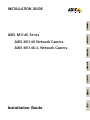 1
1
-
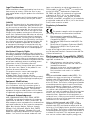 2
2
-
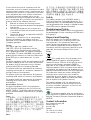 3
3
-
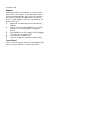 4
4
-
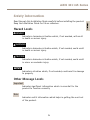 5
5
-
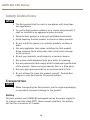 6
6
-
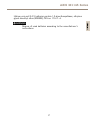 7
7
-
 8
8
-
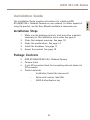 9
9
-
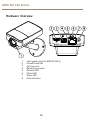 10
10
-
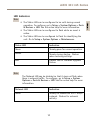 11
11
-
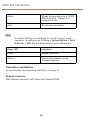 12
12
-
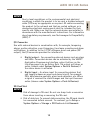 13
13
-
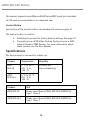 14
14
-
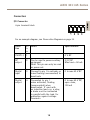 15
15
-
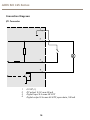 16
16
-
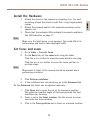 17
17
-
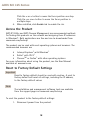 18
18
-
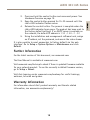 19
19
-
 20
20
-
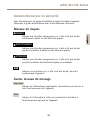 21
21
-
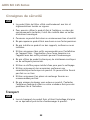 22
22
-
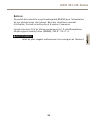 23
23
-
 24
24
-
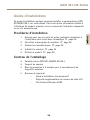 25
25
-
 26
26
-
 27
27
-
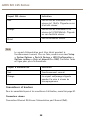 28
28
-
 29
29
-
 30
30
-
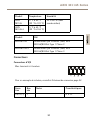 31
31
-
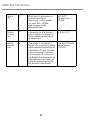 32
32
-
 33
33
-
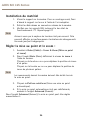 34
34
-
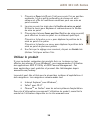 35
35
-
 36
36
-
 37
37
-
 38
38
-
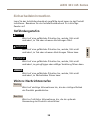 39
39
-
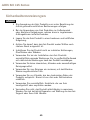 40
40
-
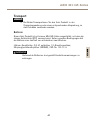 41
41
-
 42
42
-
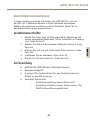 43
43
-
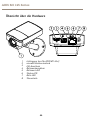 44
44
-
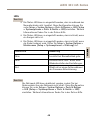 45
45
-
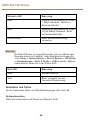 46
46
-
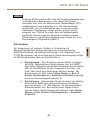 47
47
-
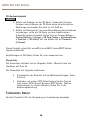 48
48
-
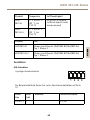 49
49
-
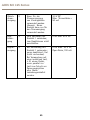 50
50
-
 51
51
-
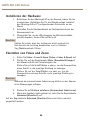 52
52
-
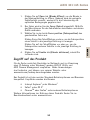 53
53
-
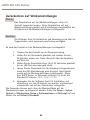 54
54
-
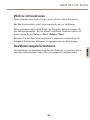 55
55
-
 56
56
-
 57
57
-
 58
58
-
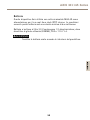 59
59
-
 60
60
-
 61
61
-
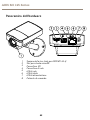 62
62
-
 63
63
-
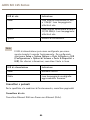 64
64
-
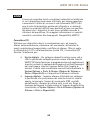 65
65
-
 66
66
-
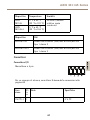 67
67
-
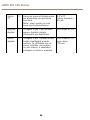 68
68
-
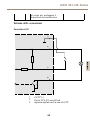 69
69
-
 70
70
-
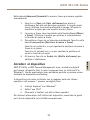 71
71
-
 72
72
-
 73
73
-
 74
74
-
 75
75
-
 76
76
-
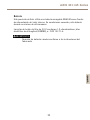 77
77
-
 78
78
-
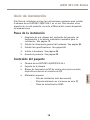 79
79
-
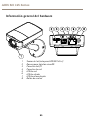 80
80
-
 81
81
-
 82
82
-
 83
83
-
 84
84
-
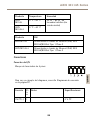 85
85
-
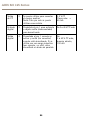 86
86
-
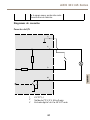 87
87
-
 88
88
-
 89
89
-
 90
90
-
 91
91
-
 92
92
-
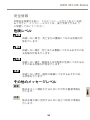 93
93
-
 94
94
-
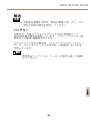 95
95
-
 96
96
-
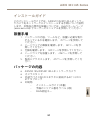 97
97
-
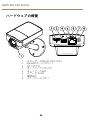 98
98
-
 99
99
-
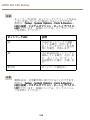 100
100
-
 101
101
-
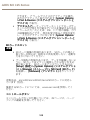 102
102
-
 103
103
-
 104
104
-
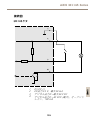 105
105
-
 106
106
-
 107
107
-
 108
108
-
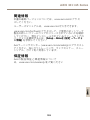 109
109
-
 110
110
-
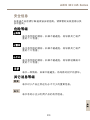 111
111
-
 112
112
-
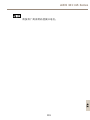 113
113
-
 114
114
-
 115
115
-
 116
116
-
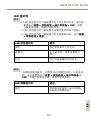 117
117
-
 118
118
-
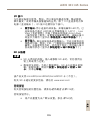 119
119
-
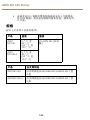 120
120
-
 121
121
-
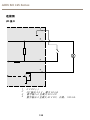 122
122
-
 123
123
-
 124
124
-
 125
125
-
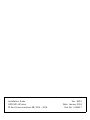 126
126
Axis M1145L Manual de usuario
- Tipo
- Manual de usuario
- Este manual también es adecuado para
en otros idiomas
- français: Axis M1145L Manuel utilisateur
- italiano: Axis M1145L Manuale utente
- English: Axis M1145L User manual
- Deutsch: Axis M1145L Benutzerhandbuch
- 日本語: Axis M1145L ユーザーマニュアル
Artículos relacionados
-
Axis Washer Kit B Manual de usuario
-
Axis P1354 Manual de usuario
-
Axis M11-E Serie Guía de instalación
-
Axis P3384-V Manual de usuario
-
Axis Q3505-V Manual de usuario
-
Axis M1114 Manual de usuario
-
Axis Q1775-E Manual de usuario
-
Axis P1214-E Manual de usuario
-
Axis M1054 Manual de usuario
-
Axis F44 Dual Audio Input Main Unit Manual de usuario